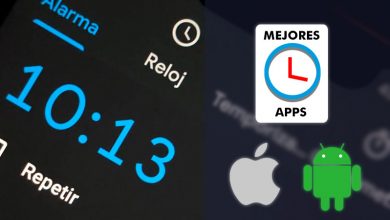Come attivare Google Play Store in modo facile, veloce e per sempre? Guida passo passo
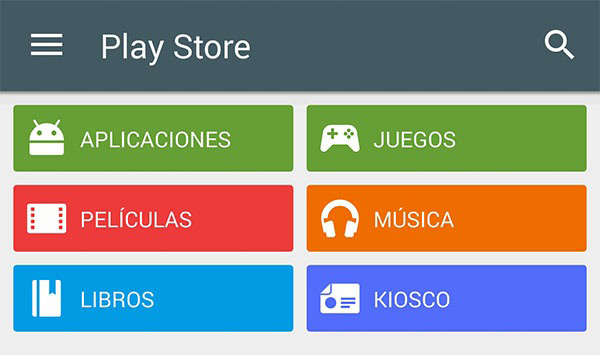
Google Play Store è l'app store disponibile su tutti i dispositivi mobili con sistema operativo Android. Questa è la piattaforma creata da Google per fornire l'accesso all'intera gamma di programmi e strumenti che esistono per gli utenti di smartphone, tablet e smartwatch che utilizzano questo sistema operativo .
Serve per dare più funzioni ai cellulari , per poter scaricare tutte le applicazioni necessarie e utili in questi terminali. Alcuni a pagamento e altri gratuiti, possono avere scopi professionali o ricreativi, ma tutti sono disponibili nel catalogo offerto da questo programma Google.
Se non si conosce come attivare l'app google play store o se hai problemi con il telefono, ti abbiamo portato questa guida passo passo con tutto ciò che puoi fare. Sia per reinstallare o attivare questo app store, sia per ripararlo in caso di problemi di download sul tuo cellulare, ti offriamo tutte le soluzioni possibili per farlo funzionare perfettamente.
Passaggi per reinstallare e attivare Play Store su Android
Se per qualche motivo hai eliminato l'app store di Google, ti guideremo attraverso i passaggi per reinstallare e attivare il Play Store su Android . In questo caso non è sufficiente caricare un file per il negozio, è necessario utilizzarne anche un altro per i servizi aziendali.
Ecco cosa devi fare se hai eliminato il Play Store e desideri ripristinarlo:
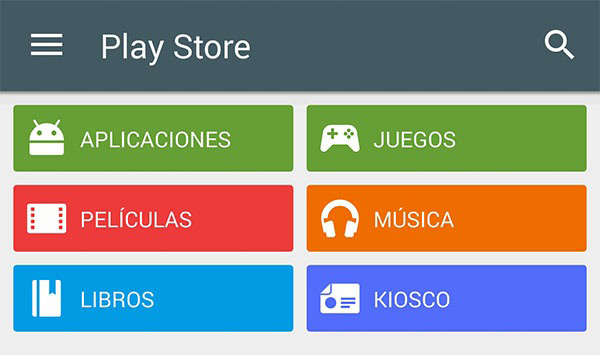
- Con il tuo smartphone acceso, vai su "Impostazioni" cliccando sulla sua icona.
- Scorri verso il basso in questo menu fino a raggiungere Sezione "Impostazioni avanzate" e inseriscilo.
- Ora vai su Campo "Sicurezza" e clicca qui per accedervi, a seconda della versione di Android che stai utilizzando, si trova nella »scheda Plus "O potrebbe anche apparire direttamente quando si entra" Parametri «.
- Guarda tutte le opzioni e nota quella chiamata " fonti sconosciuto «,» Fonti sconosciute "o "Applicazioni di terze parti" .
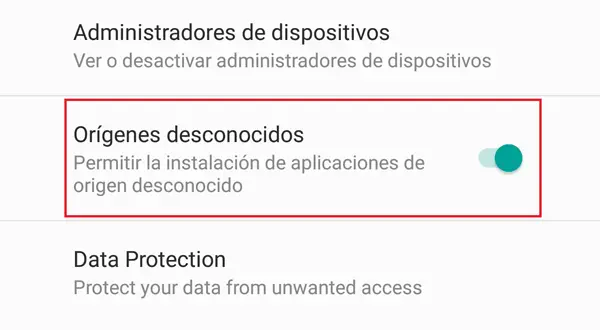
- Attivalo in caso contrario, premendo il pulsante accanto ad esso, per consentire l'installazione dell'APK.
- Fatto ciò, apri il browser web che stai utilizzando sul tuo smartphone e inserisci un sito web per scaricare il file di installazione dal Google Play Store, un'altra opzione sicura al 100% è farlo dal link di download che ti lasciamo di seguito.
- Ora devi scaricare e installare l'app « Servizi di Google Play '. Segui la normale procedura di installazione per qualsiasi app sul tuo telefono Android.
- con bagno, apri il Play Store di Google e aspetta.
- Quando quest'ultimo è finito, apri il negozio e puoi entrarci . Se richiede i dati dell'utente, basta scegliere il Account Google che hai collegato allo smartphone.
Scarica l'APK Google Play ultima versione
"AGGIORNAMENTO ✅ Devi attivare o disattivare l'app Google Play e non sai come fare?" ⭐ ENTRA QUI ⭐ e scopri come fare passo dopo passo con questo FACILE e VELOCE TUTORIAL ✅ »
È possibile che invece di essere disinstallato, il Play Store sia stato semplicemente disabilitato sul tuo telefono. In questo caso, ciò che devi fare è ciò che indichiamo qui:
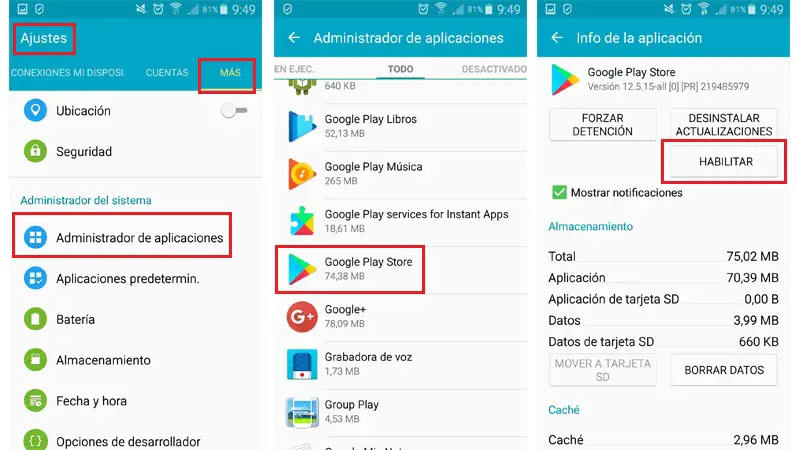
- Con il telefono acceso, vai alla sezione “Impostazioni” > “Altro”.
- Una volta dentro, cerca il Sezione "Gestione applicazioni" ed entra cliccandoci sopra.
- Assicurati che, in questo nuovo menu, la scheda o l'opzione " Tutte le app "O" Tutto » è selezionato in alto . Altrimenti, clicca sul campo sopra e sceglilo.
- Ora scorri l'ampio elenco di spettacoli fino a trovare " Google Play Store '. Clicca qui
- Nella schermata successiva, devi solo premere il pulsante "Attiva" perché inizi a funzionare.
- Se il problema persiste, torna in questa posizione e vai a "Servizi Google Play" invece del negozio.
- Fai lo stesso di prima, tocca l'opzione "Attivare".
Cosa fare quando Google Play non funziona? Soluzioni
Possono esserci molte situazioni in cui questo servizio di acquisto di app non funziona correttamente. Se si ne non lo so cosa fare quando Google Play non funziona , ti forniremo alcune istruzioni che generalmente correggono ogni possibile guasto.
Controlla il gestore di download. Senza di lui il negozio non può funzionare
- Con il tuo terminale acceso, accedi a sezione "Impostazioni".
- Ora vai alla sezione "Gestore dell'applicazione" e inseriscilo.
- Trova il programma "Download" nella lista che appare e inseriscilo.
- Se il pulsante "Attiva" apparaît , premerlo per farlo funzionare di nuovo. Altrimenti non è questo il problema.
Svuota la cache di Google Play
- Di nuovo, sul tuo telefono, entra nella sezione "Impostazioni" tramite la sua icona.
- Scorri fino a "Gestore dell'applicazione" e inseriscilo.
- Nell'elenco, scorri verso il basso fino a trovare "Google Play Store" e accedi alle sue opzioni cliccando sul suo nome.
- Ora clicca sulla sezione "Memoria".
- Quindi premere il Pulsante "Cancella cache".
- Se il problema persiste, ripeti tutti i passaggi fino a "e" e fai clic su "Cancella i dati". Tutte le informazioni verranno eliminate, recuperando tutto al riavvio dell'app.
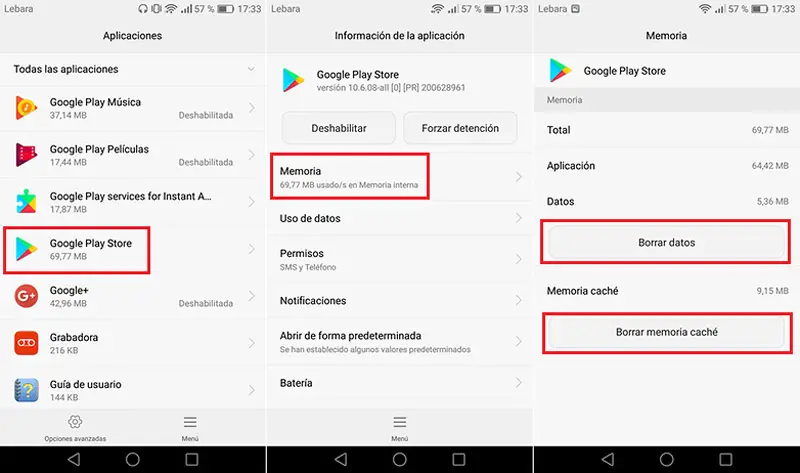
Svuota la cache dei servizi di Google Play
- Entra nella sezione "Applicazioni "Seguendo i passaggi" a "e" b "dal punto precedente.
- Ora cerca la sezione "Servizi Google Play" nell'elenco e immetterne i parametri.
- Di nuovo, fai clic su "Memoria".
- Infine, fai clic sul file Pulsante "Cancella cache" pulire.
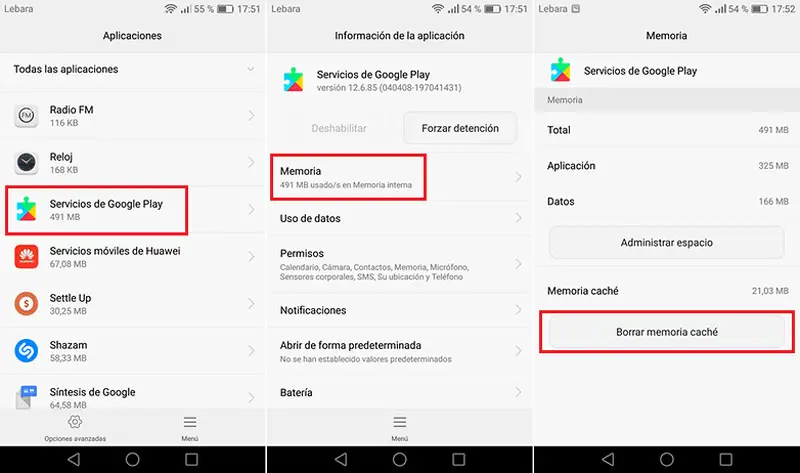
Elimina e registra nuovamente il tuo account Google
- Accesso a "Impostazioni" sul tuo telefono.
- Ora vai su Sezione "Account" e inseriscilo.
- Fare clic "Google".
- Scegli profilo assegnato al Google Play Store.
- Una volta dentro, scendi e fai clic su "Eliminare l'account".
- Ora torna alla schermata principale "Conti".
- Tocca l'opzione "Aggiungi un account".
- Scegliere "Google" tra i suggerimenti che appaiono.
- Inserisci l'e-mail o il numero di telefono dell'account e fai clic su » seguente «.
- Ora fai lo stesso con il password di accesso.
- Accetta i termini di utilizzo cliccando su "Accetto".
- Configura i tuoi dati di pagamento scegliendo prima il metodo (è possibile ignorare l'opzione).
- Ora inserisci le informazioni richiesto sulla modalità scelta.
- Avete finito.
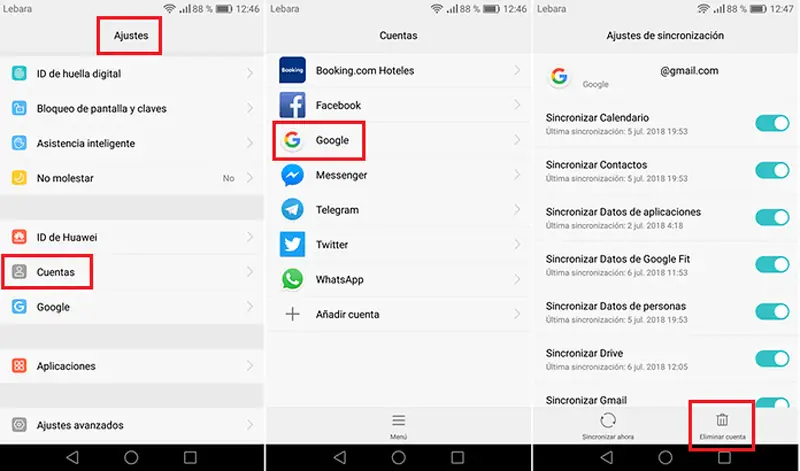
Se hai domande, lasciale nei commenti, ti risponderemo il prima possibile e sarà di grande aiuto anche per più membri della community. Grazie!